Mudanças entre as edições de "Módulo Desktop - Editar Conta"
(→Editar Conta: adicionado topicos) |
(→Aba - Desc. Promocional: changelog) |
||
| (33 revisões intermediárias por 2 usuários não estão sendo mostradas) | |||
| Linha 20: | Linha 20: | ||
| − | == | + | {|align="center" |
| − | + | |bgcolor="#1a428a"|<span style="color:white">Variável<br></span> | |
| − | |||
| − | |||
| − | + | |- bgcolor="#E8E8E8" | |
| − | + | | Código Fiscal Fixo do Serviço Adicional | |
| − | |||
| − | |||
| + | |- bgcolor="#E8E8E8" | ||
| + | | [[Modulo_Desktop_-_Painel_de_Configurações_-_Variáveis_-_Data_Vencimento_Do_Plano_Serviço_Adicional|Data do Vencimento do Plano no Serviço Adicional]] | ||
| − | + | |- bgcolor="#E8E8E8" | |
| + | | [[Módulo_Desktop_-_Painel_de_Configurações_-_Variáveis_-_Não_Concatenar_a_Descrição_do_Serviço_Adicional|Não Concatenar a Descrição do Serviço Adicional]] | ||
| − | + | |} | |
| − | + | == Editar Conta == | |
| + | Ao selecionar o botão '''Editar Conta''' exibirá uma nona tela com as abas: '''Dados, Faturas, Pagamentos, Descontos, Desc. Promocional, Impostos/NF, Impostos Retenção''' e '''Serviços Adicionais/Eventos'''. <br> | ||
| + | * Quando o Contas a Receber for gerado pelo Faturamento e tiver um período vinculado, a última aba apresentará com o nome [[Módulo_Desktop_-_Editar_Conta#Aba_-_Eventos|'''Eventos''']]. | ||
| + | * Quando o Contas a Receber for gerado sendo um serviço adicional avulso (que não tem período de faturamento), a última aba apresentará com o nome [[Módulo_Desktop_-_Editar_Conta#Aba_-_Servi.C3.A7o_Adicional|'''Serviço Adicional''']]. <br> | ||
| + | [[Arquivo:ClienteFinanceiroExtratoFinancOpcaoEditar.png|900px]]<br> | ||
| + | Caminho a Seguir: ISP - INTEGRATOR /CLIENTE / FINANCEIRO / EXTRATO FINANCEIRO / EDITAR CONTA | ||
| − | + | === Aba - Dados === | |
| + | <!-- 07/06/2019 183520 - Providernet --> | ||
| − | + | Na aba '''Dados''' apresentará os campos: '''Código da Conta, Nome do Cliente, Nro Nota Fiscal, Juros Cobrados, Data Lançamento/Baixa/vencimento, Valor Lançamento/Pago, Saldo da Conta, Histórico, Plano do Cliente, Forma Pagamento, Unidade de Negócios, Empresa, Usuário que Gerou, Status''' e '''Período de Faturamento (Desde, Até e Competência).''' <br> | |
| + | Quando estiver com a variável ativa ao alterar a data de vencimento, a data do desconto promocional será alterada automaticamente para a mesma data do contas a receber. | ||
| + | * Para este procedimento: [[Módulo_Desktop_-_Painel_de_Configurações_-_Variáveis_-_Alterar_automaticamente_Data_Desconto_Promocional|Altera Automaticamente a Data de Desconto Promocional]] <br> | ||
| + | [[Arquivo:FinacExtratoFinancDetalheBoletoAbaDados.png]] <br> | ||
| + | Caminho a Seguir: ISP - INTEGRATOR /CLIENTE / FINANCEIRO / EXTRATO FINANCEIRO / EDITAR CONTA | ||
| − | === Aba - | + | === Aba - Faturas === |
| − | + | <!-- 08/03/2024 - Conectinfo - FineePay (boleto) | |
| + | Vídeo: U:\Consultoria\CONSULTORIA MENSAL\BASE DE CONHECIMENTO\Grupo Voalle\Finee\Resumo Finee Pay e Finee Via 23022024.mp4 | ||
| + | Imagem: H:\Imagens Wiki\Desk - Integrator\Financeiro\Extrato Financeiro --> | ||
| + | Na aba '''Faturas''' poderá editar e visualizar boleto da fatura. <br> | ||
| + | [[Arquivo:servicoadiciona1.png|600px]] <br> | ||
| + | Caminho a Seguir: ISP - INTEGRATOR /CLIENTE / FINANCEIRO / EXTRATO FINANCEIRO / EDITAR CONTA | ||
| − | |||
| − | + | Caso queira editar selecione a opção '''Editar Fatura''', exibirá a tela '''Fatura''', nela é possível alterar todo cadastro da fatura. <br> | |
| − | + | [[Arquivo:ClienteFinanceiroExtratoFinancFaturatela.png]]<br> | |
| + | Caminho a Seguir: ISP - INTEGRATOR /CLIENTE / FINANCEIRO / EXTRATO FINANCEIRO / EDITAR CONTA | ||
| − | |||
| + | Caso queira ver boleto, selecione a opção '''Ver Boleto Bancário''', após exibirá a tela '''Imprimir Boleto''', imprima caso queira. | ||
| + | * Caso queira ver o boleto selecione '''Vista Prévia'''. <br> | ||
| + | [[Arquivo:ClienteFinanceiroExtratoFinancFaturaBoletoImprimir.png|600px]]<br> | ||
| + | Caminho a Seguir: ISP - INTEGRATOR /CLIENTE / FINANCEIRO / EXTRATO FINANCEIRO / EDITAR CONTA | ||
| − | + | {| style="border-collapse: collapse; border-width: 1px; border-style: solid; margin-left:auto; margin-right:auto; border-color: #DDC12B" | |
| + | |- style="background-color:#FFFFFF" | ||
| + | | [[arquivo:BarraAmarela.png|6px]] | ||
| + | | [[Arquivo:Lampada.png|40px]] | ||
| + | | ''A alteração de '''Conceder Desconto no Recibo''' e acréscimo da coluna '''Tipo Pagamento''' na aba '''Pagamentos''' foram disponibilizadas para a versão do '''[https://wiki.elitesoft.com.br/index.php/Categoria:Changelog_6.06.00 Changelog 6.06.00]'''.'' | ||
| + | |} | ||
| − | |||
| − | + | {| style="border-collapse: collapse; border-width: 1px; border-style: solid; margin-left:auto; margin-right:auto; border-color: #DDC12B" | |
| + | |- style="background-color:#FFFFFF" | ||
| + | | [[arquivo:BarraAmarela.png|6px]] | ||
| + | | [[Arquivo:Lampada.png|40px]] | ||
| + | | ''A alteração de '''Inserida a coluna Número de Lançamento na aba Pagamentos''' foi disponibilizada para a versão do '''[https://wiki.elitesoft.com.br/index.php/Categoria:Changelog_5.04.00 Changelog 5.04.00]'''.'' | ||
| + | |} | ||
| − | |||
| + | === Aba - Pagamentos === | ||
| + | <!-- 23/05/2018 - 177649 - Você Telecom --> | ||
| + | <!-- 30/01/2024 - GIGALINE - [257514] Apresentar o tipo de pagamento do historico de pagamentos do contas a receber | ||
| + | Caminho para Imagens: H:\Imagens Wiki\Desk - Integrator\Clientes\Aba Financeiro\Extrato Financeiro\Aba Pagamentos\ClienteFincExtratoFinancFaturaPagamento.png | ||
| + | Caminho para o Vídeo: U:\Atendimentos\2023\GIGALINE\257514\Teste --> | ||
| + | Em '''Pagamentos''' pode verificar as contas que já foram pagas. <br> | ||
| + | [[Arquivo:servicoadiciona222.png|600px]] <br> | ||
| + | Caminho a Seguir: ISP - INTEGRATOR /CLIENTE / FINANCEIRO / EXTRATO FINANCEIRO / EDITAR CONTA | ||
| − | + | === Aba - Desconto === | |
| + | Na aba '''Desconto''', serão apresentados todos os descontos independentes de onde foram gerados. <br> | ||
| + | E será possível adicionar e apagar o desconto.<br> | ||
| + | [[Arquivo:ClienteFinanceiroExtratoFinancFaturaDescontos.png|600px]]<br> | ||
| + | Caminho a Seguir: ISP - INTEGRATOR /CLIENTE / FINANCEIRO / EXTRATO FINANCEIRO / EDITAR CONTA | ||
| − | === Aba - Desc. | + | === Aba - Desc. Promocional === |
Em '''Desc. Promocionais''' pode '''Add. Desconto Pr.''' e '''Editar Desconto Pr.''' | Em '''Desc. Promocionais''' pode '''Add. Desconto Pr.''' e '''Editar Desconto Pr.''' | ||
| − | + | Caso queira adicionar desconto, selecione a opção '''Add. Desconto''' e exibirá a tela '''Dar Desconto nas Contas a Receber'''. | |
| − | + | * Nesta tela é possível informar o desconto, desde que ele seja menor que o saldo. | |
| − | + | * Caso queira apagar selecione a opção Apagar Desconto e exibirá a mensagem de confirmação. | |
| − | + | Caso queira dar descontos promocionais, selecione os '''Desc. Promocionais'''. <br> | |
| − | + | [[Arquivo:servicoadiciona3.png|600px]] <br> | |
| − | + | Caminho a Seguir: ISP - INTEGRATOR /CLIENTE / FINANCEIRO / EXTRATO FINANCEIRO / EDITAR CONTA | |
| − | |||
| − | * | ||
| − | |||
| − | |||
| − | |||
| − | |||
| − | |||
| − | |||
| − | [[Arquivo: | ||
| − | |||
| − | |||
| − | |||
| − | |||
| − | |||
| − | |||
| − | |||
| − | |||
| − | |||
| − | |||
| − | |||
| Linha 100: | Linha 117: | ||
| [[arquivo:BarraAmarela.png|6px]] | | [[arquivo:BarraAmarela.png|6px]] | ||
| [[Arquivo:Lampada.png|40px]] | | [[Arquivo:Lampada.png|40px]] | ||
| − | | ''A | + | | ''A melhoria para '''imprimir/ver NF na aba de Impostos/NF''' foi disponibilizada para a versão do '''[https://wiki.elitesoft.com.br/index.php/Categoria:Changelog_6.06.00 Changelog 6.06.00]'''.'' |
|} | |} | ||
| − | + | === Aba - Impostos / NF === | |
| − | == | + | <!-- 17/04/2024 - VC Telecom - [257476] Permitir imprimir danfe e baixar xml dentro do cadastro do cliente |
| − | + | Vídeo: U:\Atendimentos\2023\VOCE TELECOM\253770\dev_imprimir_DANFE_cliente\Teste | |
| + | Imagem: H:\Imagens Wiki\Desk - Integrator\Clientes\Aba Financeiro\NF\TelaImprNFAbaImpostos.png --> | ||
[[arquivo:objetivo.jpg|30px]] | [[arquivo:objetivo.jpg|30px]] | ||
Com a disponibilidade deste botão, o técnico pode alterar os dados da Nota Fiscal somente para um cliente. | Com a disponibilidade deste botão, o técnico pode alterar os dados da Nota Fiscal somente para um cliente. | ||
| − | + | Na aba '''Impostos/NF''' serão apresentados todos os impostos e o campo Tipo de Documento não pode ser alterado. <br> | |
| + | É possível imprimir a DANFE clicando em '''Ver N.F.''' ou '''Imprimir Danfe'''.<br> | ||
| + | [[Arquivo:TelaImprNFAbaImpostos.png|800px]]<br> | ||
| − | + | Caminho a Seguir: ISP - INTEGRATOR /CLIENTE / FINANCEIRO / EXTRATO FINANCEIRO<br> | |
| − | Caminho a Seguir: ISP - INTEGRATOR / | + | <!-- [[Arquivo:servicoadiciona5.png|600px]]<br> |
| + | Caminho a Seguir: ISP - INTEGRATOR /CLIENTE / FINANCEIRO / EXTRATO FINANCEIRO / EDITAR CONTA --> | ||
| − | + | {| style="border-collapse: collapse; border-width: 1px; border-style: solid; margin-left:auto; margin-right:auto; border-color: #DDC12B" | |
| + | |- style="background-color:#FFFFFF" | ||
| + | | [[arquivo:BarraAmarela.png|6px]] | ||
| + | | [[Arquivo:Lampada.png|40px]] | ||
| + | | ''A alteração de '''Botão Editar na Tela de Impostos/NF''' foi disponibilizada para a versão do '''[https://wiki.elitesoft.com.br/index.php/Categoria:Changelog_5.04.00 Changelog 5.04.00]'''.'' | ||
| + | |} | ||
| − | |||
| − | + | Caso deseje alterar algum valor, deverá clicar no botão '''Editar'''. | |
| + | * O sistema emitirá uma mensagem que os valores alterados neste imposto, também serão alterados nos Contas a Receber que fazem referência. | ||
| + | Clicando em '''Sim''' apresentará uma nova tela. <br> | ||
| + | [[Arquivo:AbaFinancV5ImpostosEditar.png|600px]]<br> | ||
| + | Caminho a Seguir: ISP - INTEGRATOR /CLIENTE / FINANCEIRO / EXTRATO FINANCEIRO / EDITAR CONTA | ||
| − | |||
| − | [[Arquivo: | + | Na nova tela poderá realizar as alterações dos valores que deseja e ao finalizar deverá clicar no botão '''Salvar'''. <br> |
| + | [[Arquivo:AbaFinancV5ImpostosEditar2.png|600px]]<br> | ||
| + | Caminho a Seguir: ISP - INTEGRATOR /CLIENTE / FINANCEIRO / EXTRATO FINANCEIRO / EDITAR CONTA | ||
| − | + | === Aba - Impostos Retenção === | |
| − | + | Na aba '''Imposto Retenção''' será apresentado os percentuais de Impostos Retidos na Fonte, conforme a tabela, esses percentuais servirão para fazer a tributação de Imposto de Renda Pessoa Jurídica Retido na Fonte para o Provedor que se enquadrar no Regime de Tributação de Imposto Presumido, [[Modulo_Desktop_-_Painel_Configuracoes_-_Tab.Ret.Impostos|Tabela de Retenção de Imposto]]. <br> | |
| − | + | [[Arquivo:servicoadiciona6.png|600px]] <br> | |
| − | + | Caminho a Seguir: ISP - INTEGRATOR /CLIENTE / FINANCEIRO / EXTRATO FINANCEIRO / EDITAR CONTA | |
| − | |||
| − | |||
| − | |||
| − | |||
| − | |||
| − | |||
| − | |||
| − | |||
| − | [[Arquivo:servicoadiciona6.png]] | ||
| Linha 150: | Linha 171: | ||
|} | |} | ||
| + | === Aba - Serviço Adicional === | ||
| + | Para este procedimento deverá utilizar a variável [[Módulo_Desktop_-_Painel_de_Configurações_-_Variáveis_-_Não_Concatenar_a_Descrição_do_Serviço_Adicional|Não Concatenar a Descrição do Serviço Adicional]] | ||
| − | |||
| − | |||
| − | |||
| − | |||
| − | |||
| − | |||
| − | |||
| − | |||
| − | |||
| − | |||
| − | |||
| − | |||
| − | |||
| − | |||
| − | |||
| − | |||
| − | |||
| − | [[Arquivo:servicoadiciona7.png]] | + | Poderá visualizar qual o Serviço Adicional e editar caso deseje. <br> |
| + | Ao clicar em no botão '''Editar Serviço Adicional''' apresentará uma nova tela com todos os campos preenchidos, apresentará a mesma tela que em "[[Modulo_Desktop_-_Clientes_-_Serviços_AdicionaisV5#Adicionar_Servi.C3.A7o|Adicionar Serviço]]". <br> | ||
| + | [[Arquivo:servicoadiciona7.png|600px]]<br> | ||
| + | Caminho a Seguir: ISP - INTEGRATOR /CLIENTE / FINANCEIRO / EXTRATO FINANCEIRO / EDITAR CONTA | ||
| + | === Aba - Eventos === | ||
| + | Poderá visualizar os eventos vinculados ao contas a receber. <br> | ||
| + | [[Arquivo:EditarContaAbaEventos.png|600px]]<br> | ||
| + | Caminho a Seguir: ISP - INTEGRATOR /CLIENTE / FINANCEIRO / EXTRATO FINANCEIRO / EDITAR CONTA | ||
| Linha 182: | Linha 195: | ||
[[#content|Topo]] | [[#content|Topo]] | ||
| + | [[Categoria:Variáveis]] | ||
| + | [[Categoria:Permissões]] | ||
| + | [[Categoria:Changelog 5.04.00]] | ||
| + | [[Categoria:Changelog 6.06.00]] | ||
Edição atual tal como às 09h52min de 26 de abril de 2024
| Permissão |
| Criar Serviço Adicional |
| Tabela de Retenção de Impostos |
| Variável |
| Código Fiscal Fixo do Serviço Adicional |
| Data do Vencimento do Plano no Serviço Adicional |
| Não Concatenar a Descrição do Serviço Adicional |
Índice
Editar Conta
Ao selecionar o botão Editar Conta exibirá uma nona tela com as abas: Dados, Faturas, Pagamentos, Descontos, Desc. Promocional, Impostos/NF, Impostos Retenção e Serviços Adicionais/Eventos.
- Quando o Contas a Receber for gerado pelo Faturamento e tiver um período vinculado, a última aba apresentará com o nome Eventos.
- Quando o Contas a Receber for gerado sendo um serviço adicional avulso (que não tem período de faturamento), a última aba apresentará com o nome Serviço Adicional.

Caminho a Seguir: ISP - INTEGRATOR /CLIENTE / FINANCEIRO / EXTRATO FINANCEIRO / EDITAR CONTA
Aba - Dados
Na aba Dados apresentará os campos: Código da Conta, Nome do Cliente, Nro Nota Fiscal, Juros Cobrados, Data Lançamento/Baixa/vencimento, Valor Lançamento/Pago, Saldo da Conta, Histórico, Plano do Cliente, Forma Pagamento, Unidade de Negócios, Empresa, Usuário que Gerou, Status e Período de Faturamento (Desde, Até e Competência).
Quando estiver com a variável ativa ao alterar a data de vencimento, a data do desconto promocional será alterada automaticamente para a mesma data do contas a receber.
- Para este procedimento: Altera Automaticamente a Data de Desconto Promocional
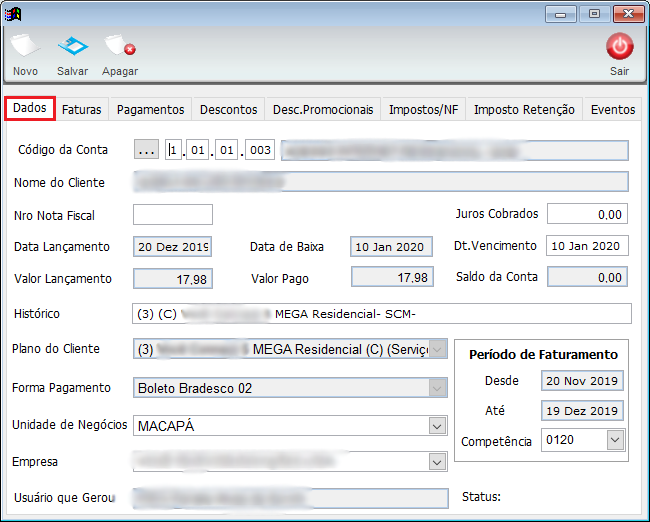
Caminho a Seguir: ISP - INTEGRATOR /CLIENTE / FINANCEIRO / EXTRATO FINANCEIRO / EDITAR CONTA
Aba - Faturas
Na aba Faturas poderá editar e visualizar boleto da fatura.

Caminho a Seguir: ISP - INTEGRATOR /CLIENTE / FINANCEIRO / EXTRATO FINANCEIRO / EDITAR CONTA
Caso queira editar selecione a opção Editar Fatura, exibirá a tela Fatura, nela é possível alterar todo cadastro da fatura.

Caminho a Seguir: ISP - INTEGRATOR /CLIENTE / FINANCEIRO / EXTRATO FINANCEIRO / EDITAR CONTA
Caso queira ver boleto, selecione a opção Ver Boleto Bancário, após exibirá a tela Imprimir Boleto, imprima caso queira.
- Caso queira ver o boleto selecione Vista Prévia.

Caminho a Seguir: ISP - INTEGRATOR /CLIENTE / FINANCEIRO / EXTRATO FINANCEIRO / EDITAR CONTA
| |
|
A alteração de Conceder Desconto no Recibo e acréscimo da coluna Tipo Pagamento na aba Pagamentos foram disponibilizadas para a versão do Changelog 6.06.00. |
| |
|
A alteração de Inserida a coluna Número de Lançamento na aba Pagamentos foi disponibilizada para a versão do Changelog 5.04.00. |
Aba - Pagamentos
Em Pagamentos pode verificar as contas que já foram pagas.

Caminho a Seguir: ISP - INTEGRATOR /CLIENTE / FINANCEIRO / EXTRATO FINANCEIRO / EDITAR CONTA
Aba - Desconto
Na aba Desconto, serão apresentados todos os descontos independentes de onde foram gerados.
E será possível adicionar e apagar o desconto.

Caminho a Seguir: ISP - INTEGRATOR /CLIENTE / FINANCEIRO / EXTRATO FINANCEIRO / EDITAR CONTA
Aba - Desc. Promocional
Em Desc. Promocionais pode Add. Desconto Pr. e Editar Desconto Pr.
Caso queira adicionar desconto, selecione a opção Add. Desconto e exibirá a tela Dar Desconto nas Contas a Receber.
- Nesta tela é possível informar o desconto, desde que ele seja menor que o saldo.
- Caso queira apagar selecione a opção Apagar Desconto e exibirá a mensagem de confirmação.
Caso queira dar descontos promocionais, selecione os Desc. Promocionais.

Caminho a Seguir: ISP - INTEGRATOR /CLIENTE / FINANCEIRO / EXTRATO FINANCEIRO / EDITAR CONTA
| |
|
A melhoria para imprimir/ver NF na aba de Impostos/NF foi disponibilizada para a versão do Changelog 6.06.00. |
Aba - Impostos / NF
![]() Com a disponibilidade deste botão, o técnico pode alterar os dados da Nota Fiscal somente para um cliente.
Com a disponibilidade deste botão, o técnico pode alterar os dados da Nota Fiscal somente para um cliente.
Na aba Impostos/NF serão apresentados todos os impostos e o campo Tipo de Documento não pode ser alterado.
É possível imprimir a DANFE clicando em Ver N.F. ou Imprimir Danfe.
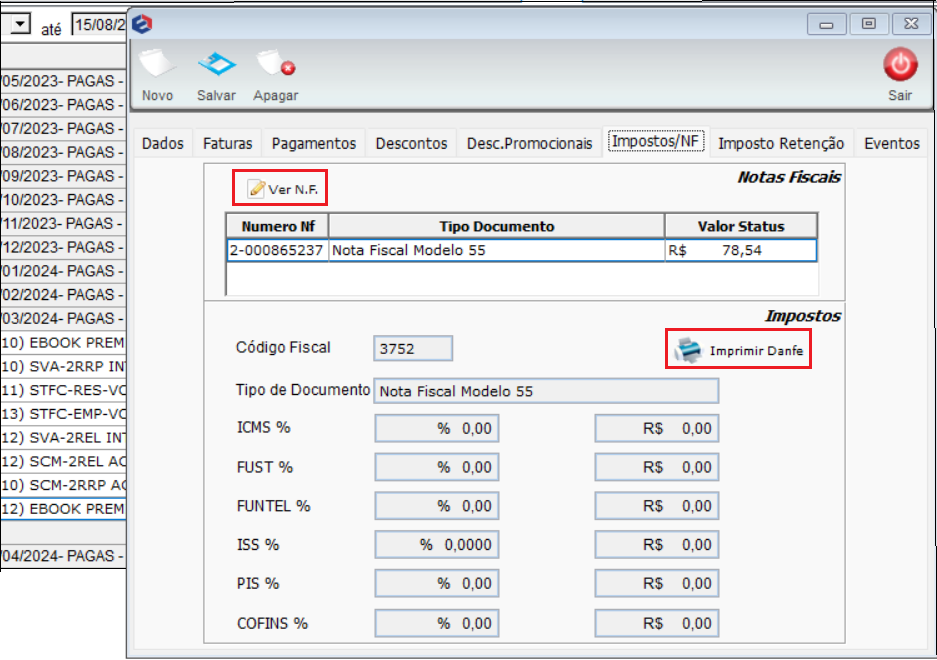
Caminho a Seguir: ISP - INTEGRATOR /CLIENTE / FINANCEIRO / EXTRATO FINANCEIRO
| |
|
A alteração de Botão Editar na Tela de Impostos/NF foi disponibilizada para a versão do Changelog 5.04.00. |
Caso deseje alterar algum valor, deverá clicar no botão Editar.
- O sistema emitirá uma mensagem que os valores alterados neste imposto, também serão alterados nos Contas a Receber que fazem referência.
Clicando em Sim apresentará uma nova tela.

Caminho a Seguir: ISP - INTEGRATOR /CLIENTE / FINANCEIRO / EXTRATO FINANCEIRO / EDITAR CONTA
Na nova tela poderá realizar as alterações dos valores que deseja e ao finalizar deverá clicar no botão Salvar.

Caminho a Seguir: ISP - INTEGRATOR /CLIENTE / FINANCEIRO / EXTRATO FINANCEIRO / EDITAR CONTA
Aba - Impostos Retenção
Na aba Imposto Retenção será apresentado os percentuais de Impostos Retidos na Fonte, conforme a tabela, esses percentuais servirão para fazer a tributação de Imposto de Renda Pessoa Jurídica Retido na Fonte para o Provedor que se enquadrar no Regime de Tributação de Imposto Presumido, Tabela de Retenção de Imposto.

Caminho a Seguir: ISP - INTEGRATOR /CLIENTE / FINANCEIRO / EXTRATO FINANCEIRO / EDITAR CONTA
| |
|
A alteração de Não Concatenar a Descrição do Serviço Adicional foi disponibilizada para a versão do Changelog 5.04.00. |
Aba - Serviço Adicional
Para este procedimento deverá utilizar a variável Não Concatenar a Descrição do Serviço Adicional
Poderá visualizar qual o Serviço Adicional e editar caso deseje.
Ao clicar em no botão Editar Serviço Adicional apresentará uma nova tela com todos os campos preenchidos, apresentará a mesma tela que em "Adicionar Serviço".

Caminho a Seguir: ISP - INTEGRATOR /CLIENTE / FINANCEIRO / EXTRATO FINANCEIRO / EDITAR CONTA
Aba - Eventos
Poderá visualizar os eventos vinculados ao contas a receber.
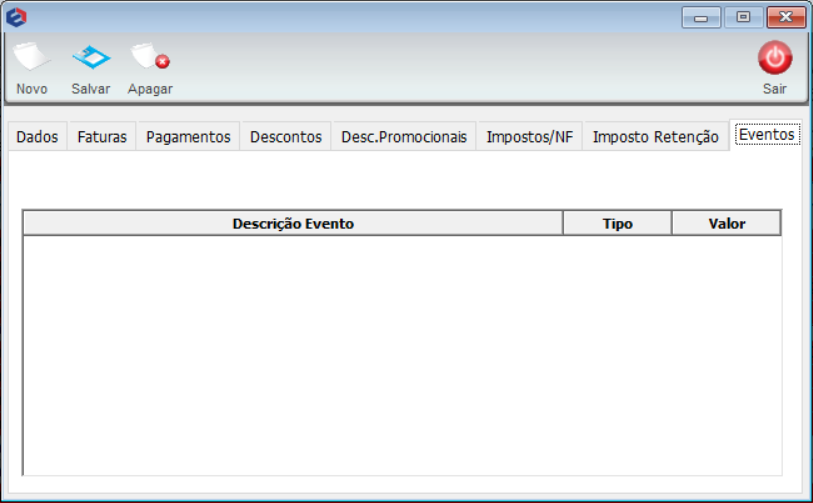
Caminho a Seguir: ISP - INTEGRATOR /CLIENTE / FINANCEIRO / EXTRATO FINANCEIRO / EDITAR CONTA
| |
|
Esta é uma base de testes fictícia, meramente ilustrativa. |
